Android conectat la Wi-Fi, dar fără internet? 11 remedieri de încercat
Publicat: 2021-04-25Smartphone-ul sau tableta dvs. Android este conectată la o rețea Wi-Fi, dar nu puteți accesa internetul. Nu puteți vizita pagini web, nici nu puteți transmite muzică sau trimite texte prietenilor dvs. Aproximativ un minut mai târziu, apare o eroare „Wi-Fi nu are acces la internet” în centrul de notificări.
Problema provine adesea de la sursa rețelei, adică routerul Wi-Fi sau furnizorul dvs. de servicii de internet (ISP). Cu toate acestea, setările dispozitivului sau configurațiile de rețea ar putea bloca și accesul la internet. În acest ghid, vă vom prezenta 11 moduri posibile de a recâștiga accesul la internet în rețeaua Wi-Fi afectată.
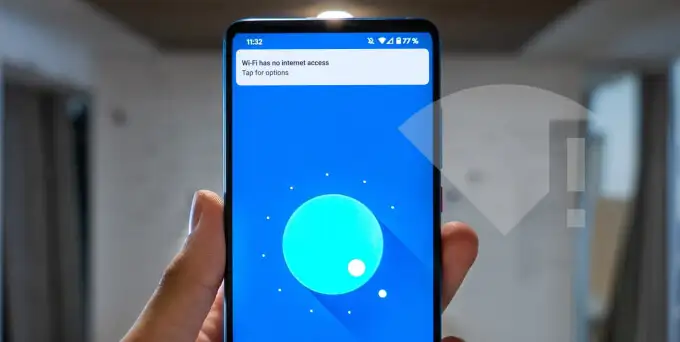
1. Conectați-vă la rețea
Nu toate rețelele Wi-Fi gratuite sunt libere de utilizat. Unele rețele vă vor cere să vă conectați cu e-mailul, să finalizați anumite sarcini (vizionați reclame, de exemplu) sau să fiți de acord cu termenii de utilizare a rețelei înainte de a accesa internetul. Aceste rețele Wi-Fi sunt numite „Portale captive” sau „Rețele captive”.
Când vă conectați la acest tip de rețea, pictograma Wi-Fi din bara de stare a dispozitivului dvs. va fi anulată. Dispozitivul dvs. ar trebui să afișeze, de asemenea, o notificare care vă solicită să vă conectați. Atingeți notificarea și urmați instrucțiunile de pe pagina web rezultată pentru a accesa internetul în rețea. Finalizați sarcina necesară sau contactați administratorul de rețea pentru acreditările de conectare.
Dacă nu primiți notificarea de conectare, accesați Setări > Rețea și Internet > Wi-Fi și atingeți rețeaua Wi-Fi pentru a vă conecta.
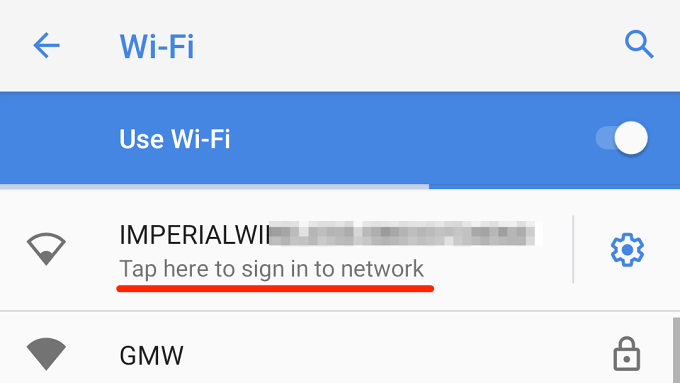
Ca alternativă, atingeți pictograma roată de lângă rețeaua Wi-Fi și atingeți Conectare .
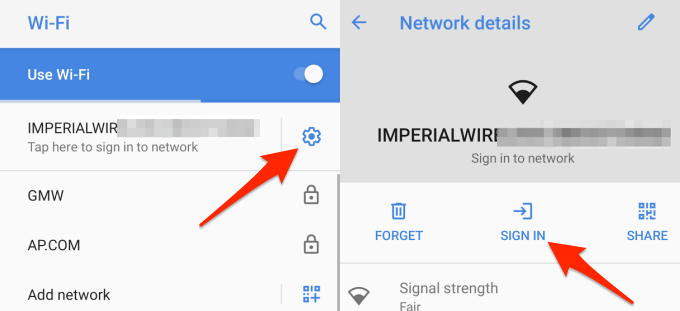
2. Verificați planul dvs. de internet
Furnizorul dvs. de servicii de internet (ISP) poate întrerupe accesul la internet al rețelei dvs. dacă ați atins un anumit prag de utilizare sau ați epuizat planul de date. Verificați valabilitatea planului dvs. de internet (mai ales dacă este limitat) și asigurați-vă că aveți suficient volum de date.
Puteți pierde accesul la internet dacă ISP-ul dvs. se confruntă cu o întrerupere a serviciului, probabil din cauza congestionării rețelei, a defecțiunii/tempului de întrerupere a serverului sau a condițiilor meteorologice extreme (vânt puternic, ploaie, zăpadă etc.). Contactați compania dvs. de internet sau rețeaua operatorului pentru a confirma dacă totul funcționează corect.
3. Verificați Setările routerului
Multe routere au opțiunea de a dezactiva sau restricționa accesul la internet. Accesați aplicația sau panoul de administrare al routerului, căutați opțiuni precum „Date mobile” sau „Acces la internet” și asigurați-vă că sunt activate.
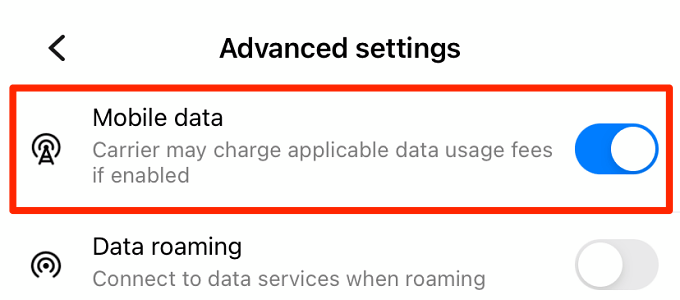
Unele routere inteligente dezactivează automat accesul la internet după o anumită perioadă de inactivitate în rețea. Aceasta este o caracteristică comună de gestionare a energiei pe routerele mobile alimentate cu baterie (numite și routere Mi-Fi).
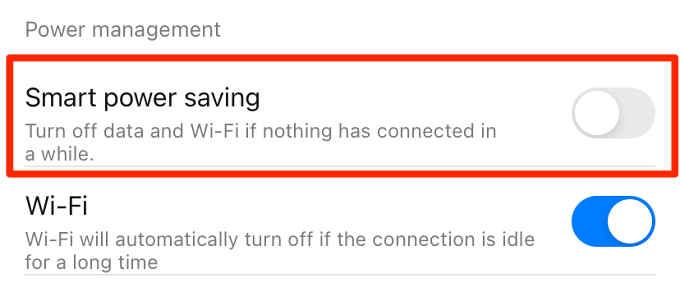
Din nou, accesați setările routerului și asigurați-vă că dispozitivul nu este configurat pentru a dezactiva automat accesul la internet.
4. Uitați și alăturați-vă din nou la rețea
Aceasta este o altă tehnică eficientă de depanare care merită încercată. Accesați Setări > Rețea și Internet > Wi-Fi și apăsați lung pe conexiunea Wi-Fi fără internet. Selectați Uitați rețeaua din meniul pop-up.
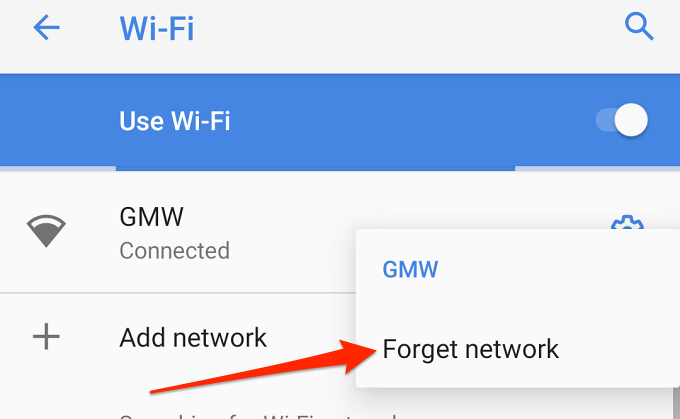
Ca alternativă, atingeți pictograma roată de lângă numele rețelei și atingeți pictograma Uitați .
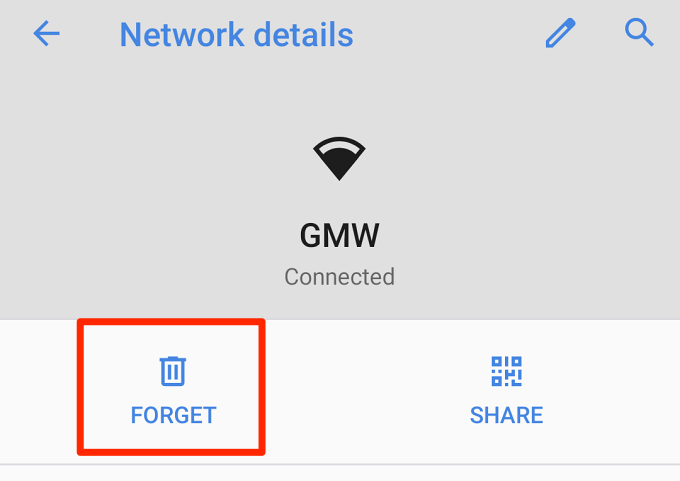
Reveniți la meniul de setări Wi-Fi și reconectați-vă la rețeaua Wi-Fi; atingeți numele rețelei și introduceți parola. Treceți la următorul pas de depanare dacă tot nu puteți accesa internetul după ce v-ați reconectat la rețea.
5. Verificați setările pentru dată și oră
De asemenea, este posibil să întâmpinați dificultăți la accesarea internetului dacă setările de dată și oră ale dispozitivului sunt incorecte. Pe dispozitivul Android, accesați Setări > Sistem > Data și ora și asigurați-vă că utilizați ora și fusul orar furnizat de rețea .
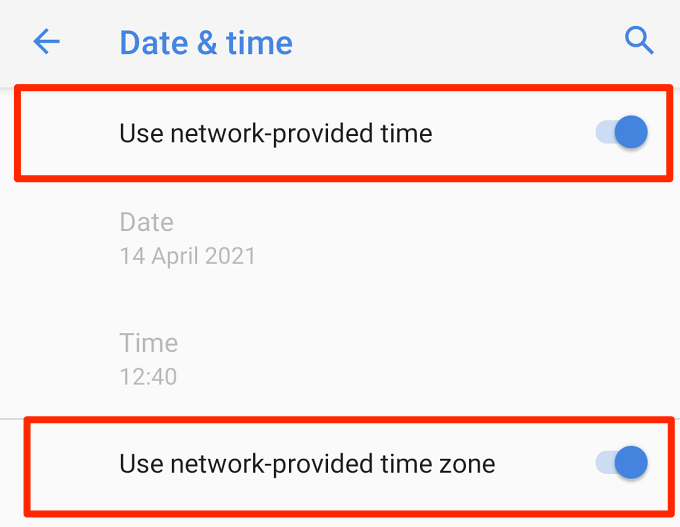
6. Verificați filtrul de adresă MAC al routerului
Este posibil ca cineva să fi manipulat filtrul de adresă MAC al routerului și să fi blocat accidental dispozitivul dvs. Android. Dacă acesta este cazul, nu puteți accesa internetul chiar dacă dispozitivul dvs. se conectează la rețea cu succes.

Accesați meniul de setări al routerului și listați dispozitivul în rețea. Navigați la Securitate sau Control acces sau WLAN (opțiunea poate varia în funcție de modelul de router) și verificați meniul Filtrare adrese MAC . Dacă telefonul sau tableta dvs. se află pe lista de dispozitive blocate, faceți clic pe Eliminare sau Permite pentru a restabili accesul la internet.
Sfat profesionist: Accesați Setări > Despre telefon > Adresă MAC Wi-Fi sau Informații hardware pentru a verifica adresa MAC a dispozitivului dvs. Android.
7. Reporniți routerul
Ciclul de alimentare a routerului sau modemul poate rezolva multe probleme de conectivitate. Deconectați routerul și conectați-l din nou după un minut sau două. Pentru dispozitivele hotspot mobile alimentate cu baterie, scoateți și reintroduceți bateria, apoi reconectați telefonul la rețea.
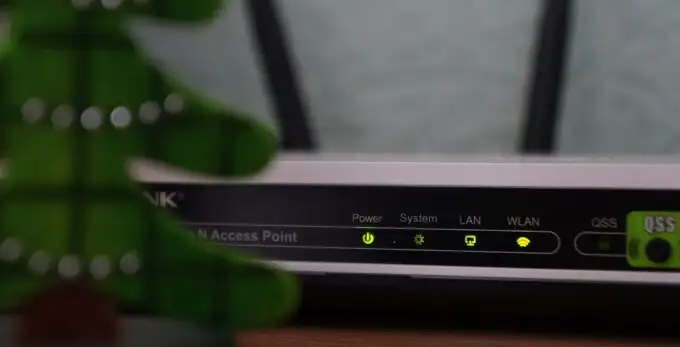
De asemenea, ar trebui să acordați atenție luminilor și etichetelor de stare ale routerului. Vă anunță problemele de conectivitate la rețea sau problemele cu routerul. O lumină roșie intermitentă sau statică, de exemplu, ar putea sugera că cablul de rețea nu este conectat corect. Ar putea însemna, de asemenea, că firmware-ul routerului este învechit sau corupt sau că există o problemă la capătul ISP-ului. Consultați manualul de instrucțiuni al routerului pentru a afla ce înseamnă fiecare lumină de stare și starea sa normală.
8. Reporniți telefonul sau tableta
Dacă alte dispozitive, în afară de al dvs., pot accesa internetul în rețeaua Wi-Fi, reporniți telefonul și încercați din nou. Dacă problema persistă, cel mai probabil există o problemă cu setările de rețea ale dispozitivului dvs. Urmați pașii din secțiunea următoare pentru a efectua o resetare a rețelei.
9. Resetați setările de rețea
Resetarea setărilor de rețea ale telefonului dvs. va reveni la valorile implicite din fabrică la toate preferințele de conexiune pentru Wi-Fi, date celulare și Bluetooth. De asemenea, operațiunea va șterge toate rețelele conectate anterior. Aceasta înseamnă că va trebui să reintroduceți acreditările de rețea pentru rețelele Wi-Fi securizate.
Asigurați-vă că aveți la îndemână parola rețelei Wi-Fi înainte de a efectua o resetare a rețelei. Dacă ați uitat parola, consultați acest ghid despre găsirea unei parole Wi-Fi pe Android. Iată cum să resetați setările de rețea ale dispozitivului dvs.:
1. Accesați Setări > Sistem > Avansat > Opțiuni de resetare și atingeți Resetare Wi-Fi, mobil și Bluetooth .
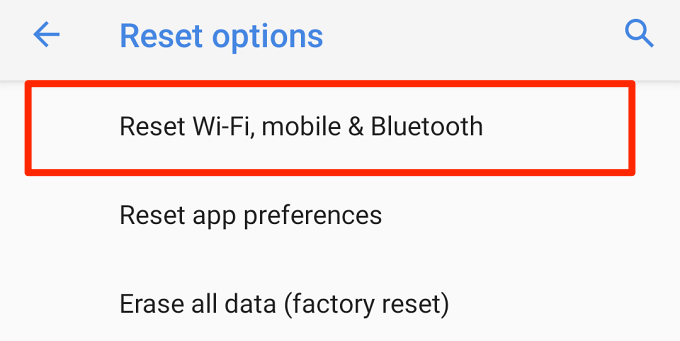
2. Atingeți Resetare setări și introduceți parola sau modelul telefonului pentru a autentifica resetarea rețelei.
3. Atingeți din nou butonul Resetare setări și așteptați până când primiți un mesaj de succes.
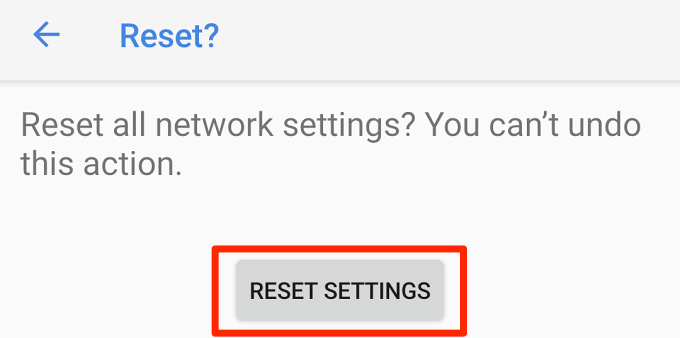
Reconectați dispozitivul la rețeaua Wi-Fi și verificați dacă aveți acum acces la internet.
10. Actualizați routerul
Routerul dvs. poate să nu transmită traficul de internet sau să renunțe și să deconecteze aleatoriu conexiunea la rețea dacă firmware-ul său este învechit. Accesați meniul de setări al routerului și actualizați firmware-ul la cea mai recentă versiune. Actualizările de firmware pot rezolva problemele de performanță și conectivitate.
11. Resetați routerul
Resetarea routerului wireless la setările sale implicite poate rezolva, de asemenea, probleme de conectivitate aparent de nerezolvat. Puteți efectua fie o resetare completă (folosind un buton de resetare fizică), fie o resetare soft (din aplicație sau panoul de administrare bazat pe web). Consultați manualul de instrucțiuni al routerului sau citiți ghidul nostru detaliat despre resetarea unui router wireless.
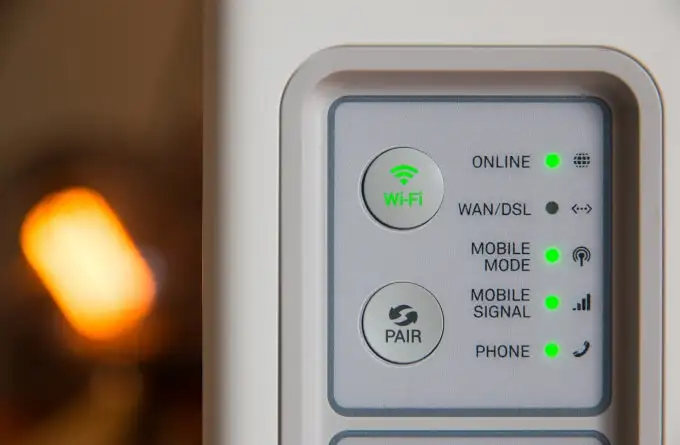
Notă: Resetarea routerului dvs. va aduce acreditările rețelei (nume de utilizator și parolă) și alte setări (tipul de securitate, configurarea DNS, configurațiile firewall etc.) la valorile implicite din fabrică.
Recăpătați accesul la Internet
Acestea sunt soluții sigure de depanare pe care le puteți încerca atunci când dispozitivul dvs. Android este conectat la Wi-Fi fără acces la internet. Suntem destul de siguri că cel puțin una dintre aceste recomandări vă va ajuta să recâștigați accesul la internet. Spuneți-ne care dintre ele v-a făcut magic sau dacă aveți întrebări.
